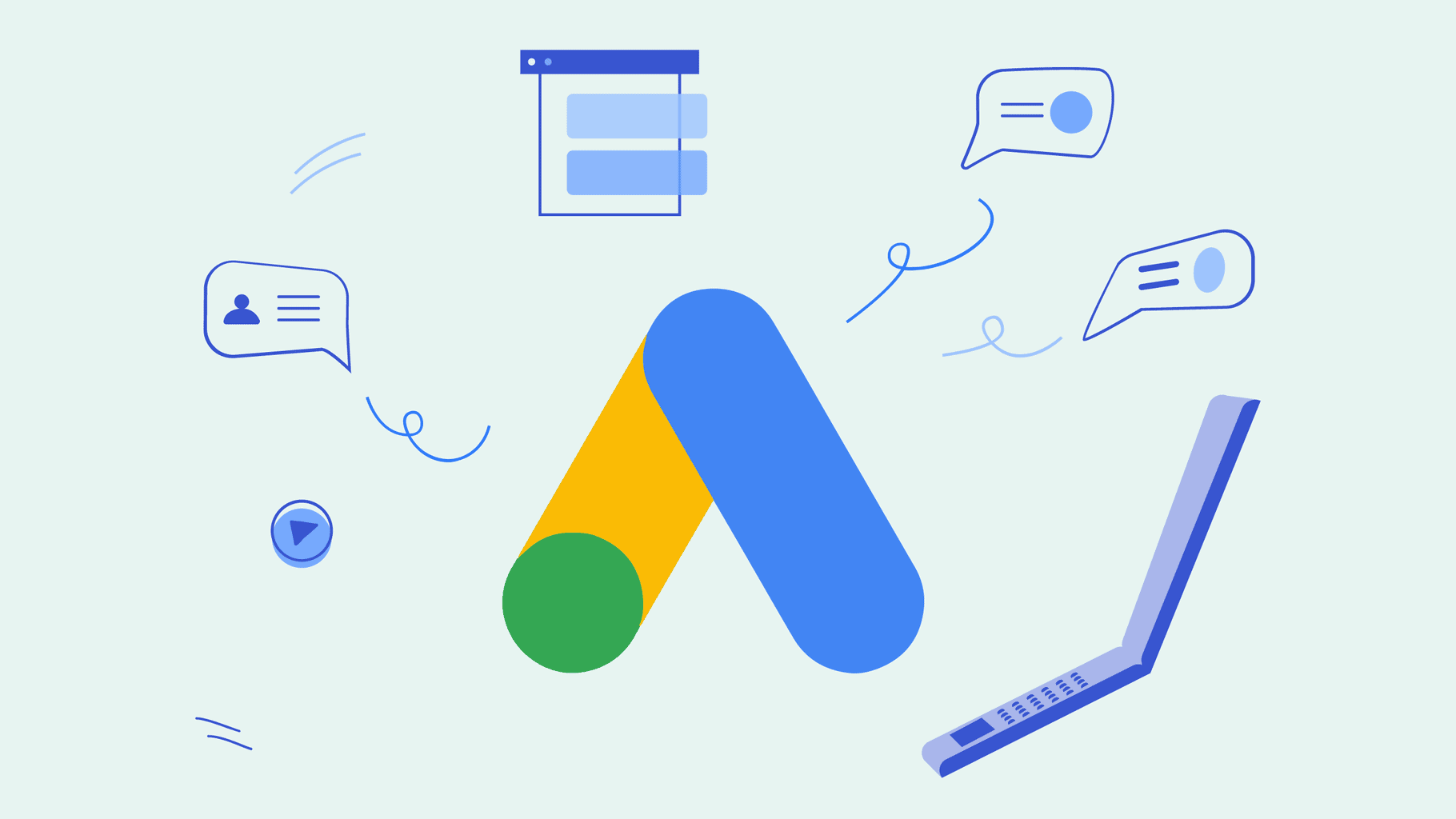Tu souhaites faire la publicité de ton produit ou service avec Google Ads, mais tu ne sais pas comment t'y prendre ? Pas de problème, Sven Scheuerle t'explique étape par étape comment mettre en place ta première campagne et atteindre ton groupe cible avec la publicité Google.
T'es-tu déjà demandé·e pourquoi seuls les grandes boutiques en ligne figurent parmi les premiers résultats de recherche sur Google ? Surtout lorsque tu cherches des choses que tu peux acheter en ligne. C'est tout simplement parce que ces entreprises placent généralement des annonces sur Google.
Pour être plus précis, il s'agit du service Google Ads, grâce auquel les annonces dites "publicitaires" - c'est-à-dire les annonces - peuvent être placées pour une requête de recherche très spécifique ou pour des "mots-clés". Jusqu'en 2018, ce service était encore appelé Google AdWords, c'est pourquoi les termes "Google Ads" et "Google AdWords" sont souvent utilisés comme synonymes.
Une annonce Google ressemble à cet exemple dans les résultats de recherche :

Dans cet article, je vais t'expliquer comment tu peux utiliser le tout pour ta boutique en ligne ou tes services, en suivant des étapes très simples. En effet, le grand avantage de la publicité Google est que tu peux placer ton offre immédiatement dans les pages de résultats de recherche Google (ou SERP).
Que sont les Google Ads, au juste ?

Comme tu le sais peut-être déjà, tu as deux possibilités pour apparaître dans les premiers rangs des résultats de recherche Google. Lorsque nous parlons des meilleurs classements, nous entendons généralement la page 1 des résultats de recherche.
- D'une part, tu peux utiliser l'optimisation organique, c'est-à-dire l'optimisation classique pour les moteurs de recherche (SEO), qui consiste en l'optimisation OnPage et l'optimisation OffPage.
- La deuxième option est la publicité sur les moteurs de recherche (SEA), qui te permet d'être placé·e dans les résultats de recherche pour des mots-clés spécifiques.
Et que signifie le SEM ?
La publicité sur les moteurs de recherche est facturée au clic. Il est important de savoir que la valeur dite CPC (coût par clic) peut varier d'un mot-clé à l'autre. Tu peux d'ores et déjà obtenir un bel aperçu des prix approximatifs des clics, par exemple, avec une recherche par mot-clé ou dans l'outil de planification des mots-clés de Google AdWords. Plus d'informations à ce sujet ci-dessous.
Deux étapes pour ta première campagne Google Ads
Tu peux créer ta première campagne Google Ads en seulement deux étapes. Je te montre ci-dessous, à titre d'exemple, les réglages que tu dois effectuer dans les configurations correspondantes.
1. Recherche par mots-clés
Avant de commencer une campagne publicitaire sur Google, tu dois effectuer une recherche approfondie de mots-clés. Tu peux le faire soit directement avec l'outil de planification des mots-clés de Google AdWords, soit, bien sûr, avec un autre outil tel qu'Ubersuggest.
La recherche de mots-clés te sert dans un premier temps à trouver les mots-clés recherchés par ton groupe cible, ainsi qu'à connaître l'importance de la concurrence et des prix des clics. Bien entendu, tu peux toujours répéter la recherche par mot-clé ultérieurement et ajouter ou supprimer les mots-clés qui conviennent. En outre, au cours de ta campagne, tu peux voir exactement comment et sous quelle forme les utilisateur·rice·s recherchent tes mots-clés.
Pour accéder à l'outil de planification des mots-clés dans Google Ads, clique sur "Outil de planification des mots-clés" sous "Outils et paramètres".

Dans l'aperçu suivant, clique sur "Découvrir de nouveaux mots-clés" pour afficher d'abord des informations générales sur ton mot-clé.

Ensuite, tu peux entrer ton mot-clé principal ici. Dans notre exemple, je prendrai simplement le mot-clé "berceau bébé" (en anglais "baby crib").

Bien entendu, tu peux également saisir ici d'autres mots-clés pertinents. Clique ensuite sur le bouton"Afficher les résultats". Dans l'aperçu suivant, tu recevras ensuite les résultats pour ton mot-clé précédemment saisi. Tu y trouveras tous les mots-clés qui sont également liés à ton mot-clé (par exemple, les mots-clés de longue traîne, les synonymes, etc.)
Sur le côté droit, sous "Optimiser les mots-clés", tu peux à nouveau affiner ta recherche de mots-clés.

Dans les différentes colonnes, tu peux voir, entre autres, le nombre approximatif de requêtes de recherche mensuel, la concurrence et le prix du clic le moins cher et le plus cher dans ce domaine. En cochant le mot-clé correspondant, tu peux l'inclure directement ici dans une campagne nouvelle ou existante.
Je te recommande personnellement de ne pas te fier exclusivement à l'outil de planification des mots-clés, mais de toujours utiliser un autre outil de gestion des mots-clés en parallèle. Malheureusement, l'outil de planification des mots-clés ne fournit que des données inexactes pour certains chiffres-clés tels que le volume de recherche, et est quelque peu difficile à utiliser pour les débutant·e·s.
Tu peux également faire une recherche par mots-clés avec un outil tel qu'Ubersuggest qui propose des résultats beaucoup plus clairs.

Comme tu peux le constater, un outil de mots-clés tel qu'Ubersuggest donne des résultats beaucoup plus clairs au premier coup d'œil et qui sont plus faciles à utiliser, surtout pour les débutant·e·s. Ici aussi, tu peux voir ton mot-clé principal ainsi que d'autres mots-clés connexes, tout comme une tendance actuelle, le volume de recherche, le prix du clic (CPC), la concurrence dans la publicité payante (PD) et le niveau de concurrence dans la recherche organique (SD). Plus la valeur est élevée, plus c'est difficile.
Lors de la recherche de mots-clés, tu obtiens déjà un premier aperçu des mots-clés que tu peux utiliser pour toi-même dans les Google Ads. Plus le mot-clé est précis et long, plus les prix des clics sont bas, et plus le volume de recherche est faible.
Par exemple, si tu ne proposes que des lits de 70 x 140 (mot-clé : lit bébé 70×140) ou si tu souhaites promouvoir cette catégorie depuis ta boutique en ligne, tu dois commencer ta campagne par ce mot-clé. Faire concurrence au mot-clé le plus populaire "lit de bébé" serait tout simplement trop général et tu y perdrais beaucoup d'argent.
2. Créer une campagne
Une fois que tu as terminé ta recherche de mots-clés, l'étape suivante est la création de la campagne.
Clique sur "Campagne", puis sur le symbole "+" et crée une "nouvelle campagne".

Dans l'aperçu suivant, tu dois sélectionner le projet cible de ta campagne. Tu as plusieurs options à ta disposition :
- Ventes : réaliser des ventes ou des conversions / cibler les client·e·s qui sont sur le point de prendre une décision d'achat
- Leads : persuader des utilisateur·rice·s pertinent·e·s qui s'intéressent au produit ou au service à entreprendre une certaine action (conversion)
- Trafic du site web : faire en sorte que les client·e·s potentiel·le·s visitent ton site web
- Préparation des produits et des marques : encourager les utilisateur·rice·s à en savoir plus sur ton produit ou service
- Notoriété et portée de la marque : accroître la notoriété de la marque, du service, du produit, de l'entreprise
- Publicité pour les applications : augmenter le nombre d'installations et d'interactions
- Visites et promotions dans les magasins locaux : augmenter le nombre de visites dans les magasins locaux
- Créer une campagne sans objectif : autres
Dans notre exemple, nous voulons nous assurer que nous vendons notre produit (lit de bébé). Pour cette raison, nous sélectionnons ici "Ventes".

En cliquant sur la cible de la campagne concernée, une autre fenêtre s'ouvre dans laquelle tu peux maintenant définir le type de campagne.
- Rechercher
- Affichage
- Shopping
- Vidéo
- Intelligent
- Découverte
Ici, nous sélectionnons "Rechercher" - c'est-à-dire une annonce textuelle dans les résultats de la recherche - et cliquons sur le bouton "Suivant". Tu seras ensuite dirigé·e vers les paramètres de la campagne. (Tu peux consulter le centre d'aide Google pour savoir à quelle cible et à quel type d'annonce cela convient).

Paramètres généraux de la campagne
Dans les paramètres généraux, tu peux saisir le nom de ta campagne et sélectionner le réseau publicitaire approprié. Pour commencer à utiliser Google Ads, tu dois d'abord commencer par le réseau de recherche.

Orientation et groupes cible
Dans les paramètres de ciblage et de groupes cible, indique l'emplacement et les langues dans lesquelles les annonces Google doivent être affichées. Si tu souhaites faire de la publicité auprès d'un groupe cible français, sélectionne "France" sous Location et "Français" sous Langue.

Budget et Offres
Dans les paramètres Budget et Offres, tu peux définir ton budget quotidien. Commence avec un montant raisonnable pour que tu puisses te faire ta propre idée.

Dans la rubrique "Offres", tu peux définir ce sur quoi tu veux te concentrer. Par exemple, tu peux choisir entre la conversion ou les clics. Nous voulons optimiser notre campagne par le biais des conversions, car nous voulons surtout générer des visiteur·euse·s qui agissent conformément à nos attentes - dans notre cas, en poursuivant un achat.
Il n'est pas nécessaire de fixer un objectif de CPA au début. Tu pourras t'en occuper lorsque tu en viendras aux différentes stratégies d'appel d'offres.
Créer des groupes d'annonces
Sous "Créer des groupes d'annonces", tu as maintenant la possibilité de créer différents groupes de mots-clés. Autrement dit, si tu utilises des mots-clés différents, il est logique de les attribuer à des groupes également différents.

Si tu ne souhaites pas ajouter tes mots-clés manuellement, tu peux utiliser un URL ou un produit ou service afin que Google Ads génère une variété de mots-clés intéressants.
J'ai précisé ici dans cet exemple que le produit était un "lit de bébé". Tu obtiendras alors un certain nombre de mots-clés pertinents, que tu devrais de toute façon revérifier. Par exemple, tu peux également saisir l'URL de ta concurrence et AdWords affichera également tous les mots-clés pertinents pour cet URL. Tu peux sinon simplement entrer tes mots-clés dans le champ que tu as préalablement déterminé par la recherche de mots-clés.

Dans notre cas, par exemple, il serait logique de classer les termes "lit de bébé", "berceau", etc. dans différents groupes.
Créer une annonce
Sous "Créer une annonce", tu dois maintenant entrer les textes des annonces Google, qui seront finalement affichés sur les pages de résultats de recherche. Le bouton inférieur "Créer la prochaine annonce" te permet également de créer plusieurs annonces ou plus pour un groupe d'annonces.
Nouveau texte publicitaire
Tu as maintenant enfin la possibilité de concevoir l'annonce. Sur le côté gauche, tu peux faire tes entrées et sur le côté droit, tu peux directement voir un aperçu de la version sur les appareils de bureau et sur les smartphones.
En plus de l'URL que tu as déposé ici et vers lequel tes utilisateur·rice·s sont redirigé·e·s lorsqu'iels cliquent sur l'annonce Google, tu stockes un titre et des descriptions d'annonces correspondants. Dans AdWords, il y a un nombre limité de mots pour chaque ligne. Tu dois donc essayer de communiquer les informations les plus importantes de manière brève et concise dans l'annonce Google.

Révision
Ensuite, tu verras un résumé de ta campagne Google Ads avec, par exemple, la date de début et de fin, le budget de la campagne ou la stratégie d'enchères. Ta campagne sera ensuite publiée via le bouton "Publier".

Suivi de la conversion des annonces Google
Afin de pouvoir suivre si et combien de conversions tu as réalisées via l'annonce Google (ventes), tu dois maintenant intégrer l'événement dit de conversion sur ton site web.

Clique sur le symbole "+" pour créer une nouvelle action de conversion.

Créer une action
Dans notre exemple, nous voulons suivre la conversion sur un site web, nous sélectionnons donc "Site web" dans la vue ci-dessous.

Dans l'étape suivante, tu définis maintenant les paramètres de suivi des conversions. Sous "Catégorie", tu dois préciser l'action que tu souhaites suivre. Dans notre exemple, il s'agit de la vente d'un produit.
Tu attribues également un nom de conversion ici, par exemple "Page de remerciement". Sous "Valeur", tu peux fixer une valeur pour la conversion. Si tu atteins 15 € par vente, inscris "15" ici. Ainsi, tu peux voir directement dans les statistiques le montant des chiffres d'affaires que tu as obtenus grâce à cette campagne.

Sous "Méthode de comptage", tu peux définir comment les conversions doivent être comptées. Pour les ventes, tu dois ici sélectionner "Tous" afin que chaque achat soit suivi.

Mettre en place une balise
Pour que le suivi fonctionne correctement, tu dois d'abord installer la balise générale. Pour ce faire, tu peux soit simplement copier le script et l'intégrer manuellement sur ton site web, soit via le système de gestion de balises Google Tag Manager, si tu l'utilises déjà.

En cliquant sur "Insérer la balise vous-même", la vue suivante s'ouvre. Tu peux directement copier le script ici en cliquant sur "Télécharger un extrait". Ensuite, tu dois insérer ce script dans le code source de ton en-tête. Le plus simple est d'utiliser un plugin comme Insérer les en-têtes et les pieds de page.

Pour que tu puisses suivre la conversion ou l'achat correctement, tu dois maintenant enregistrer l'"événement de vente" que tu as créé précédemment dans Google Ads sur la page correspondante, par exemple sur la page de remerciement.

Nous laissons les paramètres tels quels, car l'événement devrait se déclencher dès que la page est chargée. Tu peux également copier l'extrait de l'événement en cliquant simplement sur "Télécharger l'extrait".
Cependant, tu ne peux insérer cet extrait que sur la "Page de remerciement". À cette fin, tu peux également utiliser le plugin mentionné ci-dessus et effectuer les réglages appropriés.
RGPD et Google Ads
Comme tu le sais probablement déjà et l'as lu plusieurs fois, tout le monde parle du règlement général sur la protection des données (RGPD). À titre personnel, cela signifie que tu dois bien sûr tenir compte des lois et des directives en vigueur pour le suivi de ta campagne Google Ads.
Qu'est-ce que je veux dire par là ? En principe, tu n'es autorisé·e à effectuer un suivi que si les visiteur·euse·s ont donné leur consentement à l'avance via une bannière de cookie correspondante. À cette fin, tu peux utiliser un plugin de cookies tel que Borlabs Cookie, que j'ai déjà présenté en détail ici.

Dans ce cas, il te suffit de créer un cookie correspondant au script Google Ads et d'insérer le code ici. Tu peux également insérer le script de l'événement sur la page correspondante via les balises méta (par exemple, la page de remerciement), de sorte que l'événement ne soit effectivement déclenché que lorsque quelqu'un a accepté les cookies.
Conclusion
Les annonces Google sont un moyen formidable de faire rapidement et facilement la publicité de produits ou de services dans les résultats de recherche Google. Dans cet article, je t'ai montré·e comment lancer ta première campagne en un rien de temps en utilisant les fonctions de base.
Le fait est que Google AdWords offre vraiment de nombreuses fonctionnalités avancées lors de la création de campagnes, que j'ai délibérément laissées de côté ici. Si tu décides de te lancer, en tant que débutant·e, dans tes premières annonces Google, je te recommande donc de t'occuper de la publicité Google sur une plus longue période. Commence avec un petit budget au début, puis monte lentement en grade. Là encore, c'est la même chose qu'avec les publicités Facebook - tu dois tester, tester, tester ! Il est important que tu apprennes comment fonctionnent les publicités Google, sinon tu vas perdre beaucoup d'argent.
Je te souhaite bonne chance dans la création de ta première campagne Google Ads et un maximum de réussite !